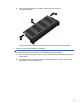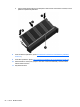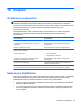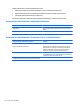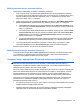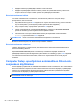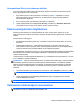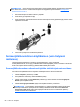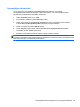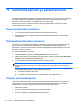User's Guide - Linux
Table Of Contents
- Tervetuloa
- Perehtyminen tietokoneeseen
- Verkkoyhteydet
- Näppäimistö ja osoitinlaitteet
- Multimedia
- Virransäästö
- Tietokoneen sammuttaminen
- Virranhallinta-asetusten määrittäminen
- Akkuvirran käyttäminen
- Akun jäljellä olevan varauksen näyttäminen
- Akun asettaminen paikalleen tai sen irrottaminen
- Akun lataaminen
- Akun käyttöajan pidentäminen
- Akun heikon varaustason hallinta
- Akun heikon varaustason tunnistaminen
- Akun heikon varaustason korjaaminen
- Akun heikon varaustason korjaaminen, kun saatavilla ei ole ulkoista virtalähdettä
- Akun heikon varaustason korjaaminen, kun saatavilla on ladattu akku
- Akun heikon varaustason korjaaminen, kun saatavilla ei ole mitään virtalähdettä
- Akun heikon varaustason korjaaminen, kun tietokone ei pysty poistumaan lepotilasta
- Akun virran säästäminen
- Akun säilyttäminen
- Käytetyn akun hävittäminen
- Akun vaihtaminen
- Ulkoisen verkkovirtalähteen käyttäminen
- Asemat
- Ulkoiset kortit ja laitteet
- Muistimoduulit
- Suojaus
- Tietokoneen suojaaminen
- Salasanojen käyttäminen
- Computer Setup -apuohjelman automaattisen DriveLock-suojauksen käyttäminen
- Palomuuriohjelmiston käyttäminen
- Valinnaisen lukitusvaijerin asentaminen
- Sormenjälkitunnistimen käyttäminen (vain tietyissä malleissa)
- Varmuuskopiointi ja palauttaminen
- Computer Setup (BIOS)- ja Advanced System Diagnostics -apuohjelmat
- MultiBoot
- Vianmääritys ja tuki
- Vianmääritys
- Tietokone ei käynnisty
- Tietokoneen näyttö on tyhjä
- Ohjelmisto toimii tavallisesta poikkeavalla tavalla
- Tietokone on käynnissä, mutta se ei vastaa
- Tietokone on epätavallisen lämmin
- Ulkoinen laite ei toimi
- Langaton verkkoyhteys ei toimi
- Tietokone ei tunnista optista asemaa
- Levyä ei toisteta
- Elokuva ei näy ulkoisessa näytössä
- Levyn polttaminen ei käynnisty tai se keskeytyy ennen levyn valmistumista
- Yhteyden ottaminen tukeen
- Tarrat
- Vianmääritys
- Tietokoneen puhdistaminen
- Teknisiä tietoja
- Staattisen sähkön purkaus
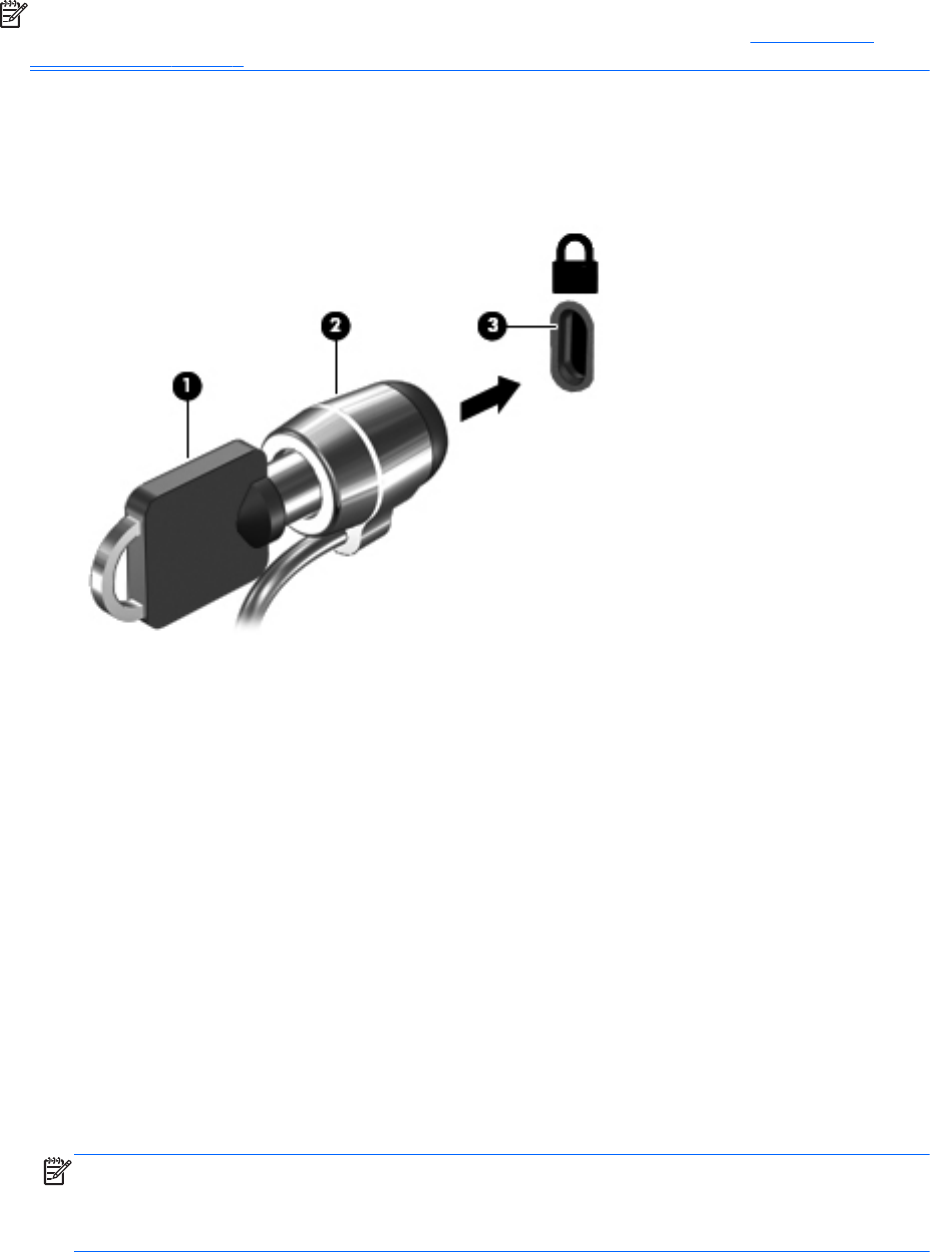
HUOMAUTUS: Oman tietokoneesi lukitusvaijerin kiinnityspaikka saattaa näyttää hieman erilaiselta
kuin tämän luvun kuvissa. Tarkista lukitusvaijerin kiinnityspaikan sijainti kohdasta
Perehtyminen
tietokoneeseen sivulla 4.
1. Kierrä lukitusvaijeri turvallisen esineen ympärille.
2. Aseta avain (1) vaijerilukkoon (2).
3. Aseta vaijerilukon pää tietokoneessa olevaan lukitusvaijerin kiinnityspaikkaan (3) ja lukitse sitten
vaijerilukko avaimella.
4. Irrota avain ja säilytä se turvallisessa paikassa.
Sormenjälkitunnistimen käyttäminen (vain tietyissä
malleissa)
Tietyissä tietokonemalleissa on sisäinen sormenjälkitunnistin. Jotta voit käyttää
sormenjälkitunnistinta, sinun täytyy määrittää tietokoneella käyttäjätili, jossa on salasana. Tämän tilin
avulla voit kirjautua tietokoneellesi pyyhkäisemällä määritetyllä sormella.
Sormenjälkitodennuksen ottaminen käyttöön sisäänkirjautumisen aikana
Voit ottaa sormenjälkitodennuksen käyttöön sisäänkirjautumisen aikana seuraavasti:
1. Valitse Computer (Tietokone) > YaST.
2. Anna päätason salasana ja valitse Continue (Jatka).
3. Valitse vasemmasta ruudusta Hardware (Laitteisto) ja sitten oikeasta ruudusta Fingerprint
Reader (Sormenjälkitunnistin).
4. Valitse Use Fingerprint Reader (Käytä sormenjälkitunnistinta) -vaihtoehto.
HUOMAUTUS: Sormenjälkien rekisteröimiseksi on avattava käyttäjien hallinta-apuohjelma.
Voit käynnistää tämän apuohjelman tilin määritysvalintaikkunassa valitsemalla Start user
management after finish (Käynnistä käyttäjien hallinta toiminnon suorittamisen jälkeen) -
kohdan vieressä oleva valintaruutu.
58 Luku 10 Suojaus